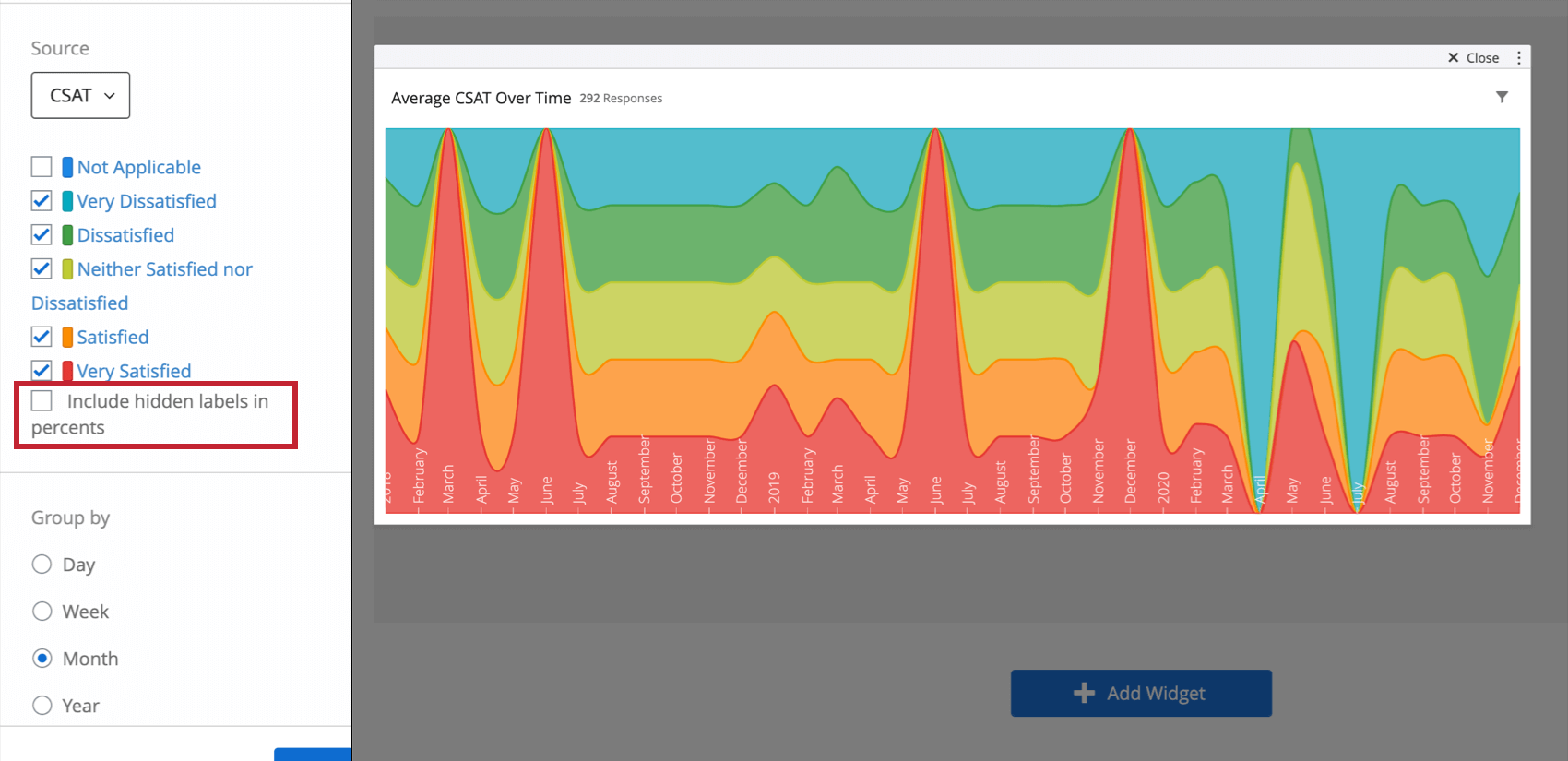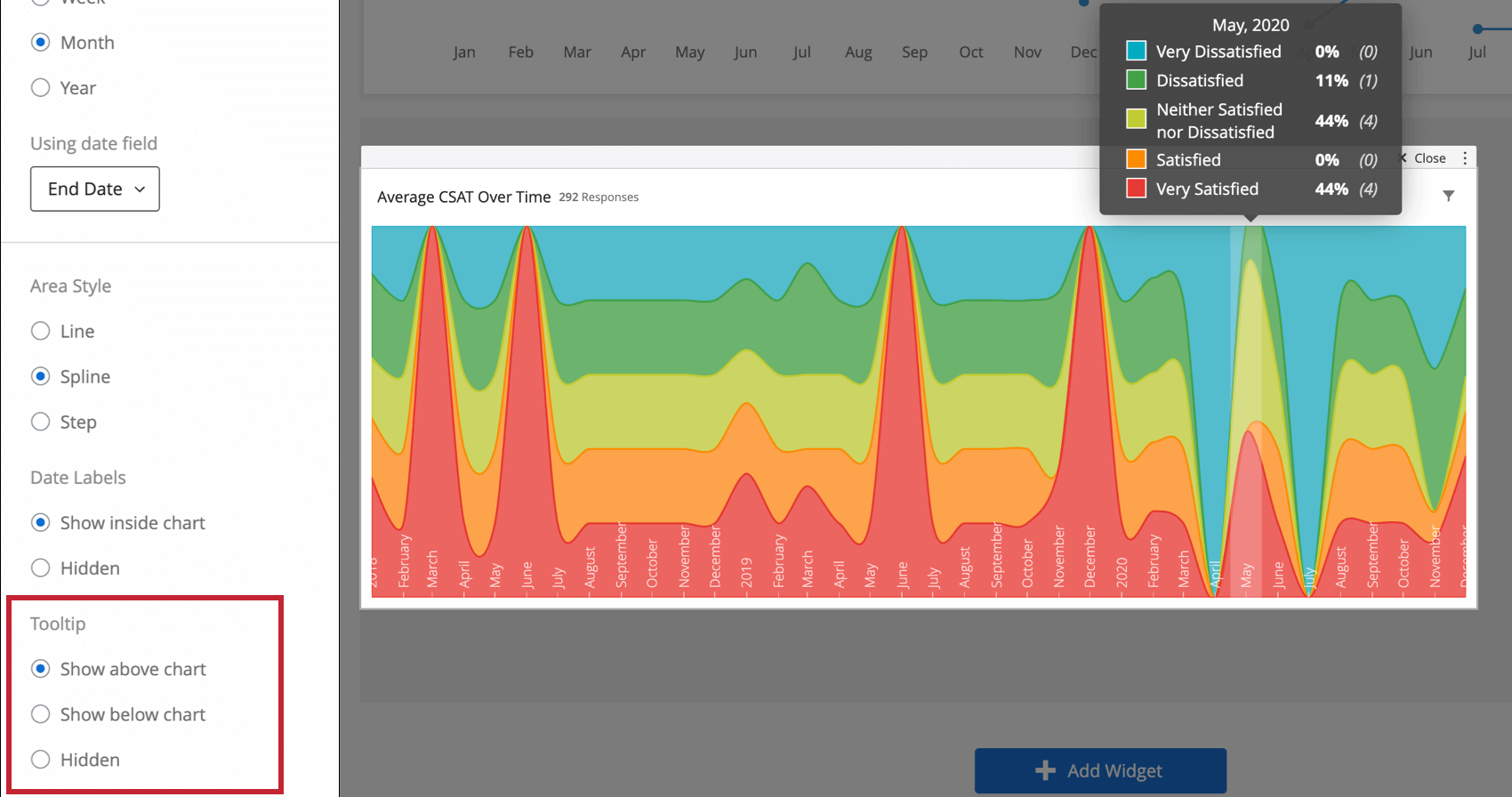Widget de répartition des tendances (CX)
À propos des widgets de répartition des tendances
Le widget de répartition des tendances affiche les données segmentées sur une période définie. Le diagramme répartit les données d’un champ particulier en sections proportionnelles de la même manière qu’une barre de répartition, mais les proportions relatives changent à travers le diagramme avec le temps.
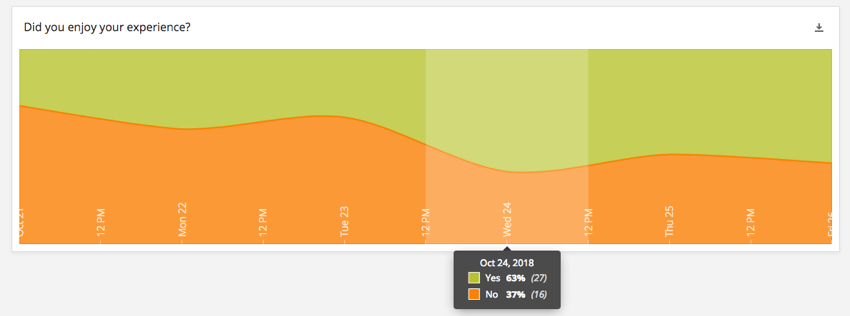
Types de tableaux de bord
Ce widget peut être utilisé dans différents types de tableaux de bord. Cela comprend notamment :
Compatibilité des types de champs
Le widget de répartition des tendances est compatible avec les types de champ suivants :
- Ensemble de chiffres
- Ensemble de texte
- Ensemble de texte à plusieurs réponses
Seuls les types de champ mentionnés ci-dessus seront disponibles lors de la sélection de la source pour le widget de répartition des tendances.
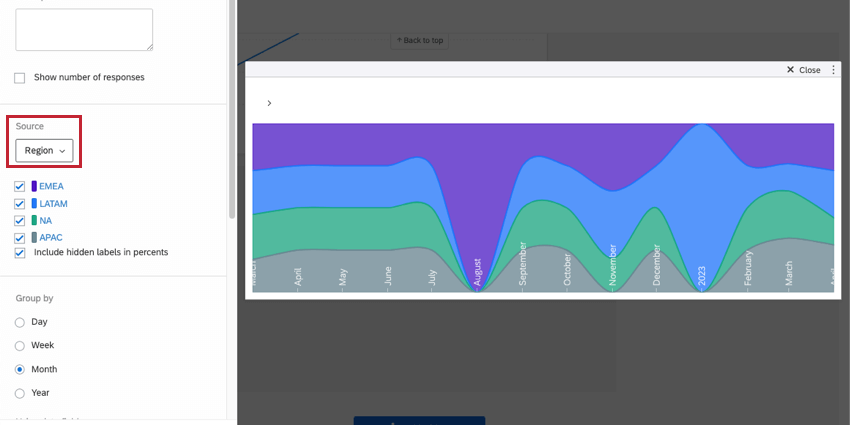
Personnalisation d’un widget
Pour les paramètres généraux qui s’appliquent à la plupart des widgets, voir Construire des widgets. La personnalisation unique au widget de répartition des tendances sera détaillée ci-dessous.
Inclure les étiquettes masquées dans les pourcentages
Une fois que vous avez ajouté une source à votre widget, vous pourrez masquer, renommer et réorganiser les étiquettes sur votre widget. Si vous décidez de masquer certaines étiquettes, vous devrez décider si vous souhaitez inclure ces données lorsque les pourcentages sont calculés dans le widget (c.-à-d., les pourcentages affichés dans les infobulles). Si ce n’est pas le cas, désélectionnez Inclure les étiquettes cachées dans les pourcentages.
Grouper par
Le widget de tendances de répartition vous donne la possibilité de choisir comment regrouper l’axe de temps. Les quatre options sont le jour, la semaine, le mois et l’année. L’option la plus appropriée dépendra de l’échelle de temps sur laquelle vous souhaitez examiner les modifications des données.
Utilisation du champ de date
Dans cette section, vous choisirez le champ de date de votre ensemble de données que vous souhaitez utiliser comme plage de dates dans le widget. Seuls les champs avec un type de champ Date seront disponibles pour la sélection.
Style de zone
Le style de zone du graphique détermine la façon dont les modifications des proportions de données sont affichées. La ligne relie directement le point de données pour chaque incrément de temps par une ligne droite. La spline relie chaque point de données par une ligne lisse. Le Chronomètre maintient la taille des proportions de données constante à chaque incrément de temps, provoquant un pas entre les incréments.
Libellés de date
Par défaut, les libellés des incréments de temps sont Chronomètre. Ces étiquettes peuvent être affichées en bas du graphique en sélectionnant Afficher dans le graphique.
Info-bulle
Lorsque vous survolez un widget de répartition des tendances, une infobulle peut apparaître pour afficher le pourcentage de chaque réponse pour chaque période. Vous pouvez déterminer si cette infobulle s’ouvre au-dessus du graphique (illustré), en dessous, ou si elle est masquée, n’apparaissant donc pas en passant le curseur dessus.